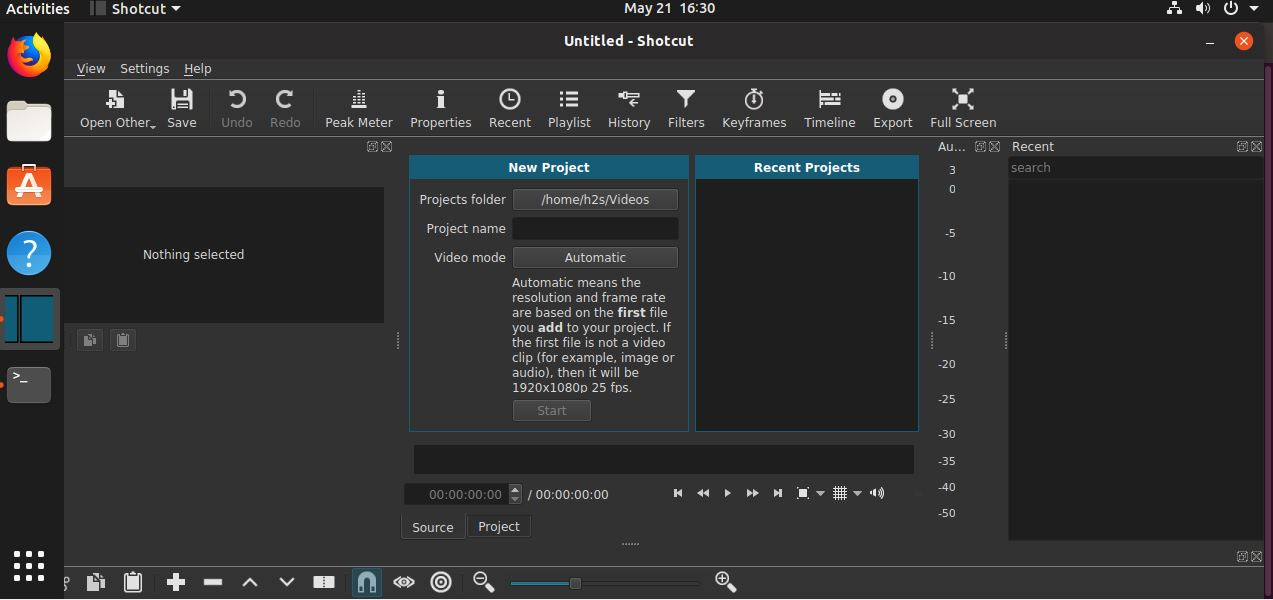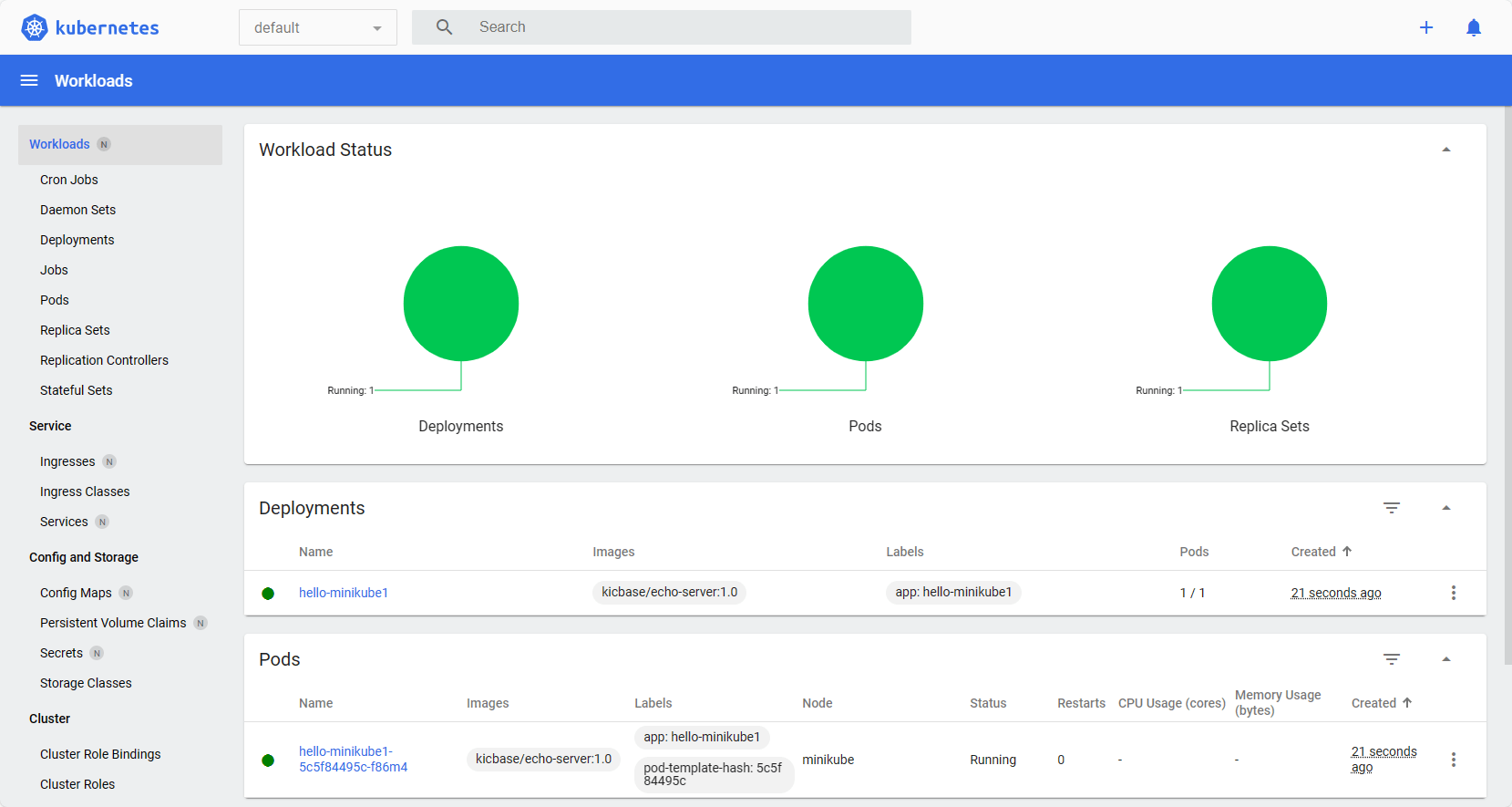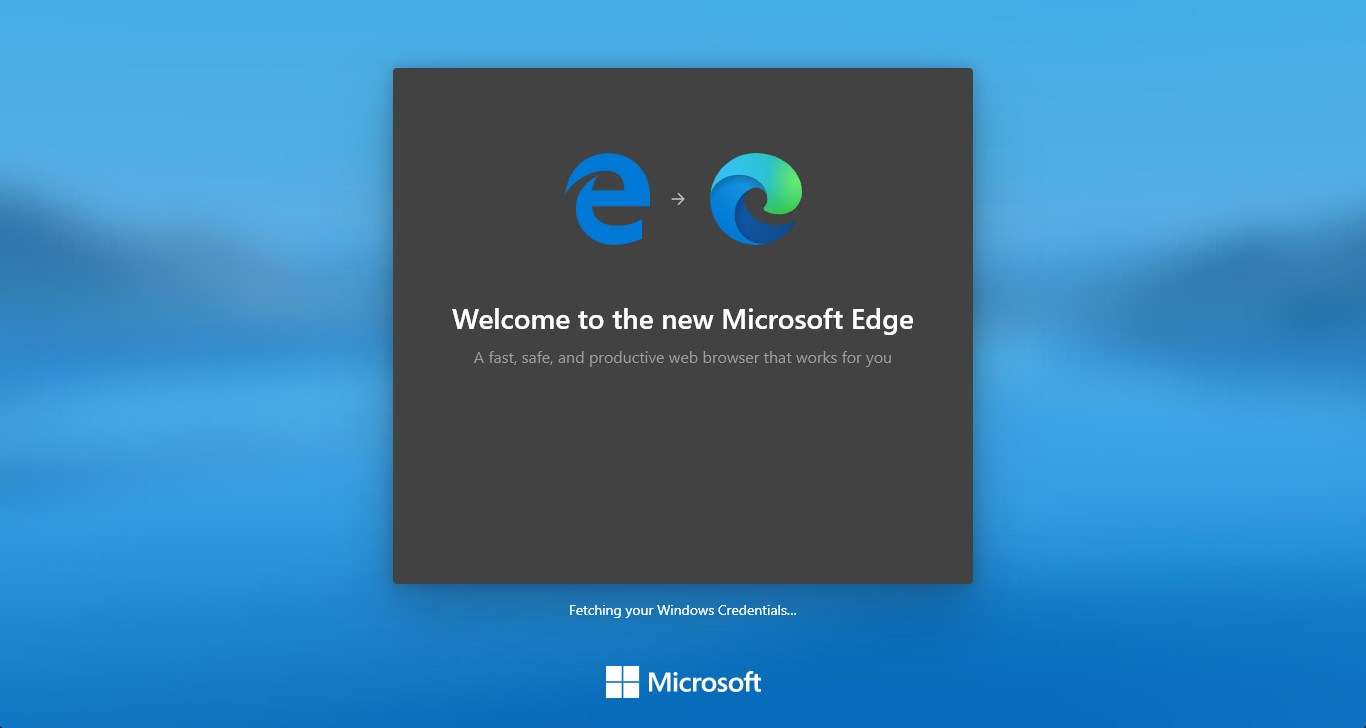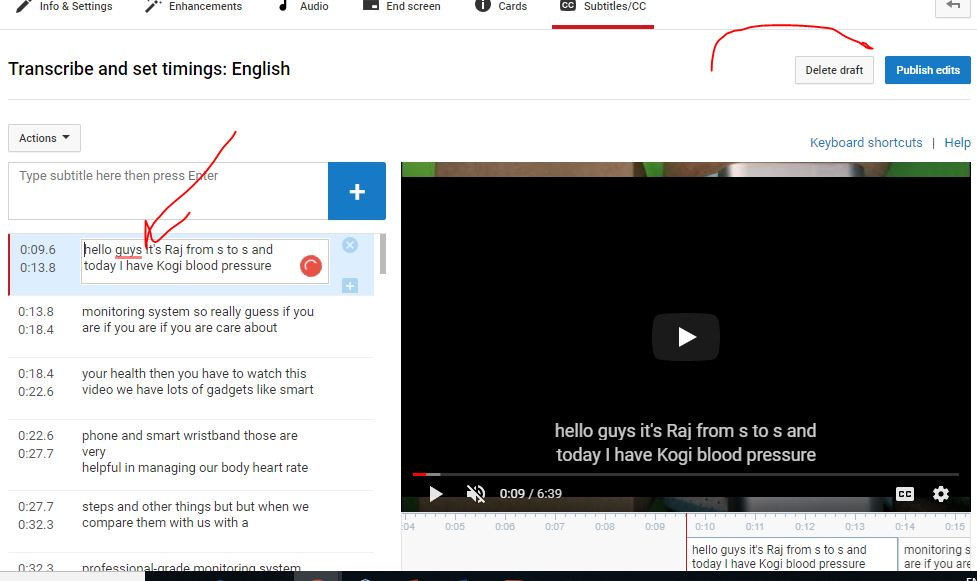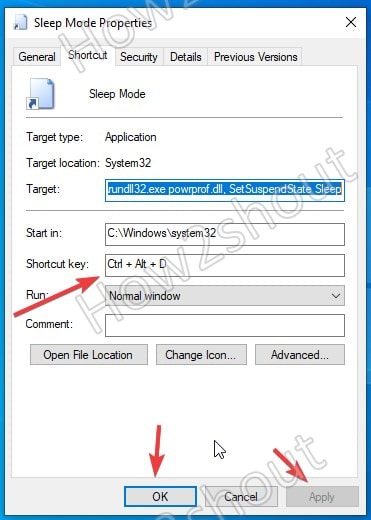
学习使用命令提示符或桌面和键盘快捷方式将Windows 10或7 PC /笔记本电脑放置在睡眠模式下的简单命令。
命令提示符应用是Windows Microsoft OS的一部分,因为我们拥有其GUI版本。尽管今天我们可以使用Windows上的键盘和鼠标单击执行所有任务,但这并不意味着CMD不再有用。高级用户仍使用CMD或其后继PowerShell执行各种任务。使用命令行的原因是它节省了我们的时间。例如,如果我们想使用GUI启用某些Windows功能,那么我们必须浏览多个元素,但是,只需使用一个命令就可以使用CMD完成相同的任务。
如何使用CMD睡觉Windows 10 PC
为了节省电源,Windows PC或笔记本电脑会自动将自己置于睡眠模式。但是,我们可以使用“开始”菜单中给出的选项或仅在提示中使用命令来手动执行此操作。
- 去Windows 10或7搜索框
- 类型CMD
- 当它似乎单击其图标时运行命令提示
- 现在,复制纸这个命令 -
rundll32.exe powrprof.dll, SetSuspendState Sleep - 点击进入钥匙
- 这会立即使您PC或笔记本电脑进入睡眠模式
启用Windows睡眠模式 - 创建键盘快捷键
设置一个键盘快捷键,首先,我们为此创建了一个文件。
- 右键单击在空的空间视窗桌面。
- 选择“新 - ›快捷方式“ 选项。
- 输入完整命令 -
rundll32.exe powrprof.dll, SetSuspendState Sleep - 点击 ”下一个“。
- 分配您选择的名称,例如睡眠模式”,然后选择“结束“ 按钮。
- 再次右键单击您新创建的快捷方式。
- 选择特性,输入ctrl-alt-d或您要在“快捷键“ 场地。
- 按申请进而好的按钮。
- 之后,每当您希望Windows 10或7 PC放置睡眠模式时,只需按分配的键盘快捷键即可。
H2S是一群对最新技术发展充满热情的技术爱好者。他们总是喜欢解决自己的技术问题,并通过本网站与他人共享相同的解决方案。